Fénykép hátterének megváltoztatása a Photoshopban: hogyan kell csinálni?
Manapság mindannyian azt szeretnénk, hogy a fényképeink szemet gyönyörködtetőek legyenek. Ezért használunk legtöbben különböző fotószerkesztőket, és különböző szűrőket alkalmazunk, vagy megváltoztatjuk a hátterét. Ezeknek a szerkesztési technikáknak a segítségével tetszetősebbé tehetjük képeinket, amikor közzétesszük őket közösségi oldalainkon. A mai bejegyzésben pedig a fotó hátterének megváltoztatására fogunk összpontosítani, és az eszköz, amelyet használni fogunk, a Photoshop. Sok üldözés nélkül. Megtanulni hogyan cserélje ki a hátteret a Photoshopban az alábbiakban megadott információkon.
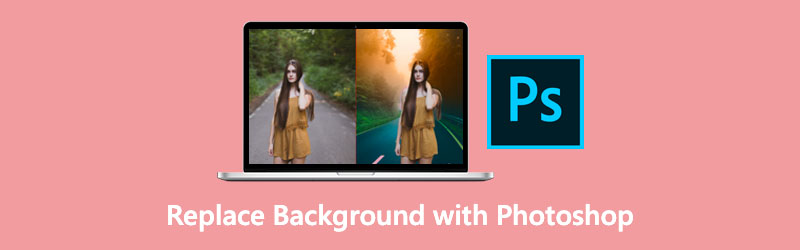
- 1. rész: A kép hátterének megváltoztatása a Photoshopban
- 2. rész: A Photoshopnál egyszerűbb mód a fotó hátterének megváltoztatására
- 3. rész: GYIK a háttér cseréjéről a Photoshopban
1. rész: A kép hátterének megváltoztatása a Photoshopban
Az Adobe Photoshop programcsomag egy képszerkesztő és pixeles terméktervező alkalmazás. Lehetővé teszi, hogy bárki készítsen, módosítson és szerkesszen fényképek és digitális képek széles választékát. Ezzel a szoftverrel több rétegű képeket is szerkeszthet, és fényképeket oszthat meg különböző típusú fájlokban. A Photoshop az Adobe Systems által kifejlesztett képszerkesztő eszköz, amely Mac és Windows számítógépeken egyaránt használható.
Ezen túlmenően átfogó szerkesztési lehetőségei miatt felhasználhatja a fénykép hátterének cseréjére, hogy látványosabbá tegye azt. Ha szeretné megtanulni a Photoshop használatát a képek jobbá tételére, kérjük, olvassa el az oldal alján található utasításokat.
1. lépés: A kezdéshez használnia kell a Kiválasztó eszköz. Ha el szeretné távolítani a hátteret egy fényképről, először meg kell nyitnia a képet, majd egy egyedi eszköz segítségével ki kell választania egy régiót.
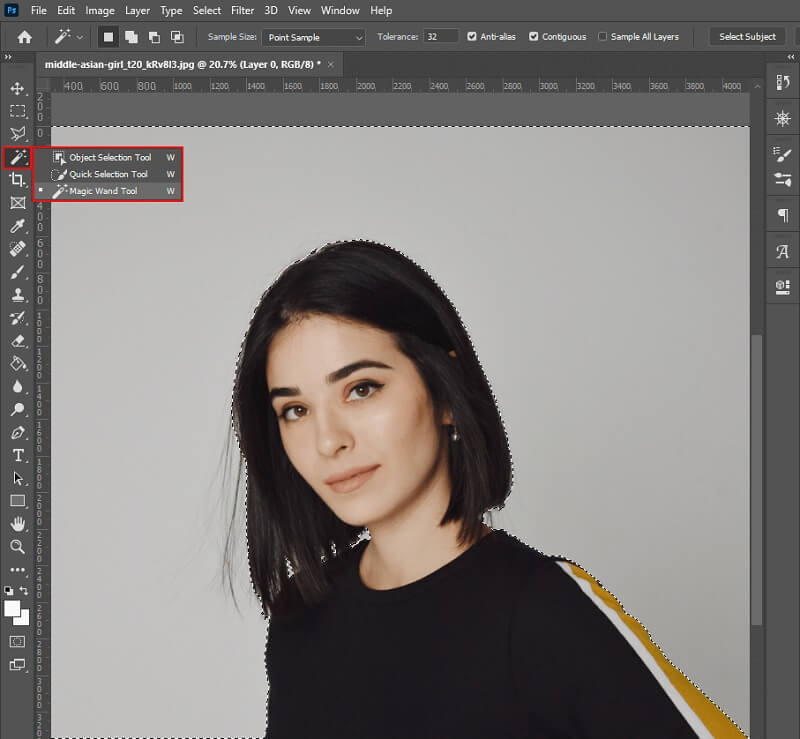
2. lépés: A következő lépésben eltávolíthatja a hátteret a menüből, ha kiválasztja azt, és rákattint a ikonra Réteg maszk. Ezt követően ki kell választania a Kitöltőszín majd az ablak bezárása nélkül válassza ki a megfelelő kitöltési színt.
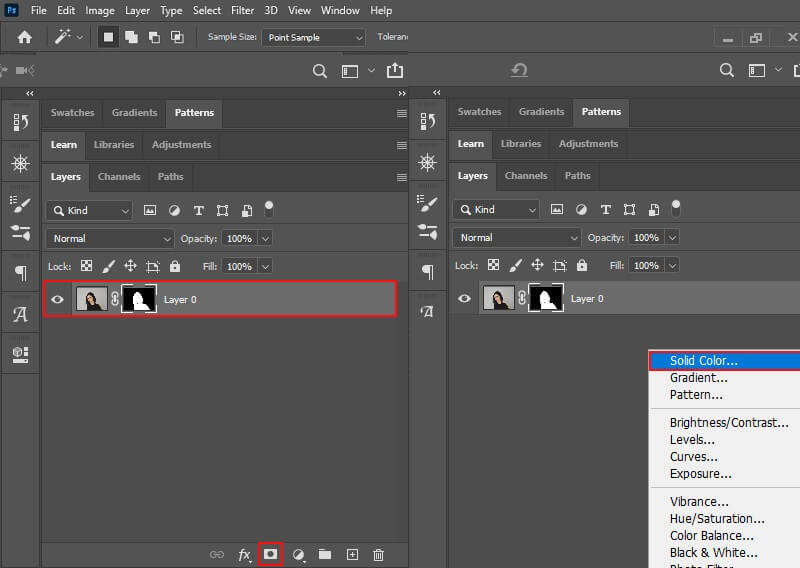
3. lépés: Végül, de nem utolsósorban, illessze be a színes kitöltést a kép alá. Ha elégedett az eredménnyel, elmentheti a képet a számítógépére.
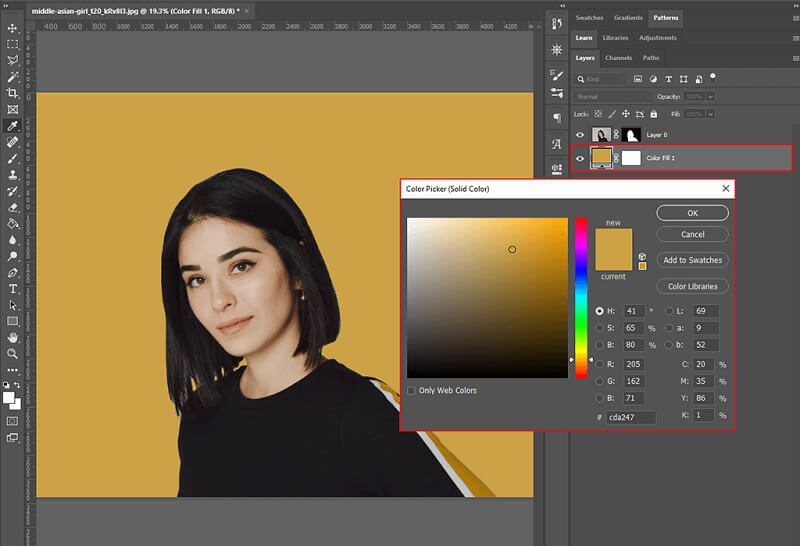
Tudtad, hogy van egy másik módszer a kép hátterének cseréjére a Photoshopban? Fedezze fel az alábbi lépésekben.
1. lépés: Nyissa meg a Photoshop programot, és válassza ki azt a képet, amellyel dolgozni szeretne. Először el kell mennie a Rétegek panel egyszínű létrehozásához. Ezután válassza az Egyszínű lehetőséget a listából Új kitöltőréteg legördülő opciót kitöltési színként.
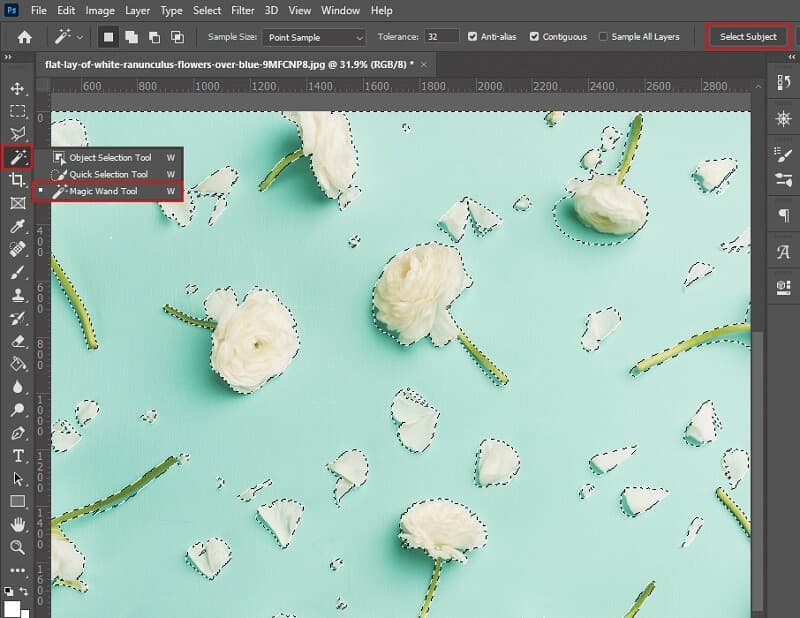
2. lépés: A kiválasztott szín hozzáadása után mentse el az eredményt a gomb megnyomásával rendben. Ezután állítsa be a kitöltés keverési típusát Szorozni a módosítások alkalmazása után.
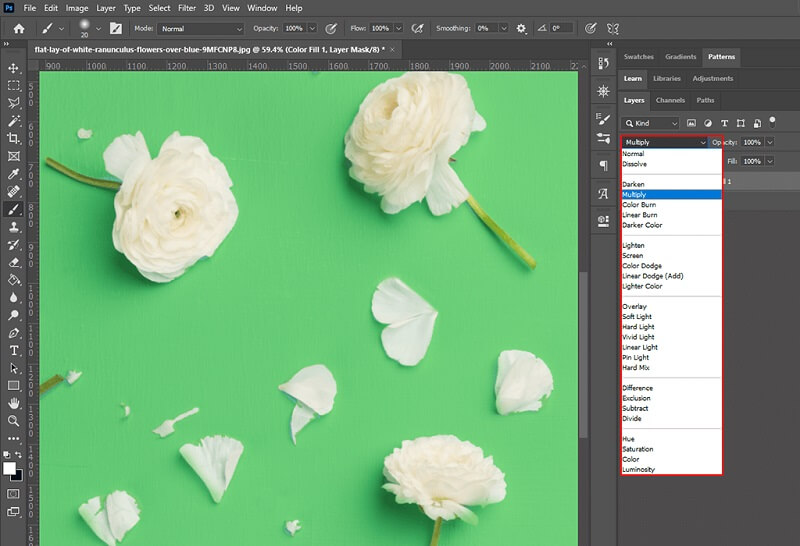
3. lépés: Végül használhatja az ecset eszközt a felgyülemlett szennyeződések eltávolítására. Ha végzett, mentse a projektet biztonsági másolatként.
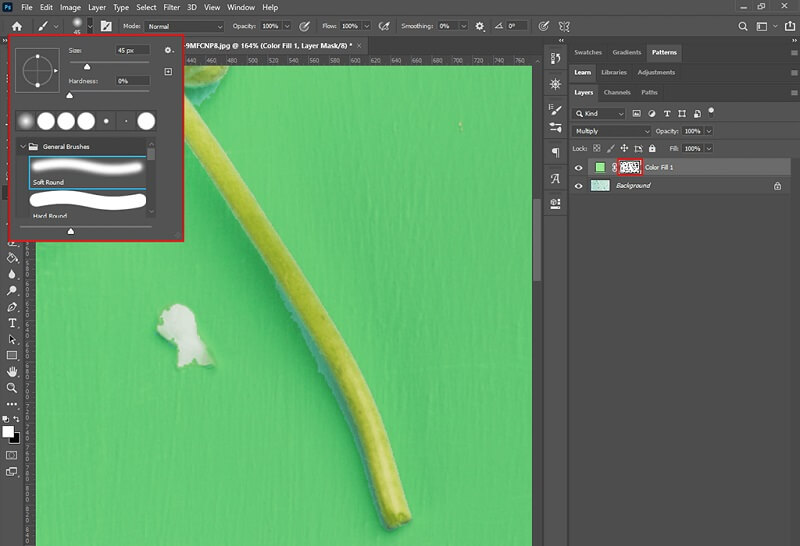
2. rész: A Photoshopnál egyszerűbb mód a fotó hátterének megváltoztatására
Tegyük fel, hogy teljesen kezdő vagy, és nehezen érted a Photoshop szerkesztőeszközeit. Ebben az esetben továbbra is számos fotószerkesztő áll rendelkezésre, amelyek segítenek a fénykép hátterének cseréjében. Vidmore Háttéreltávolító Online az egyik módszer, amelyre támaszkodhat, és ez az egyik leghatékonyabb.
Lényegében ez egy webalapú háttérhelyettesítő, amelyet Mac és Windows alapú számítógépekről is használhat. Amint feltölti fényképeit, ez az alkalmazás azonnal eltávolítja a hátteret, így kiváló választás a háttér eltávolításához. A bele programozott erős mesterséges intelligencia miatt lehetséges! Ezenkívül lehetőség van arra, hogy fényképe hátterét lecserélje egy sajátjára, ha úgy tetszik. Levághatja, megfordíthatja és elforgathatja a képet, hogy professzionálisabb megjelenést kapjon! A Vidmore Background Remover Online szinte minden képformátummal kompatibilis, beleértve a JPG-t és a PNG-t is.
Ha úgy gondolja, hogy ez az online eszköz hasznos lehet Önnek, mint kezdő, dönthet úgy, hogy áttekinti az alábbi utasításokat.
1. lépés: Keresse meg böngészőjében a Vidmore Background Remover Online alkalmazást. Kattintson a Portré feltöltése ikont a képernyő közepén, és válassza ki a háttérképként használni kívánt képet.
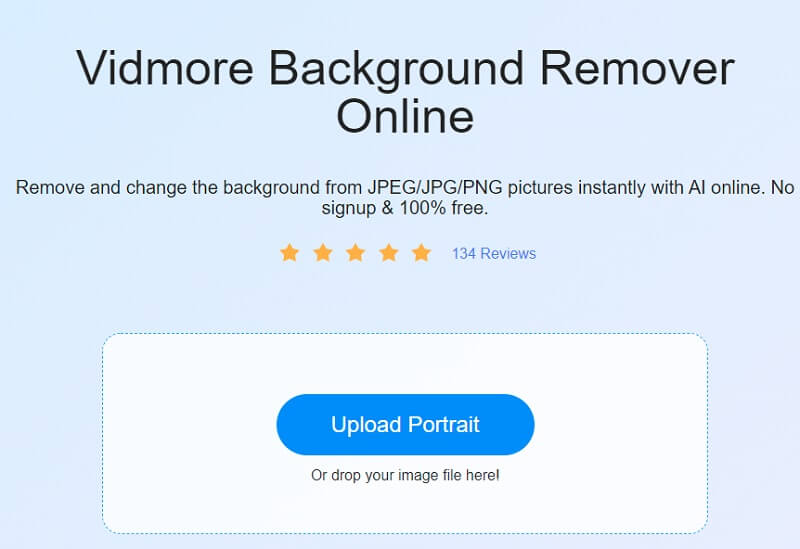
2. lépés: A szilárd mesterséges intelligencia motor gyorsan kiértékeli a fényképet a háttér nélkül. Az eredményeket valós időben mutatja. Ezt követően elkezdhet dolgozni a képen. Válaszd ki a Szerkesztés opciót a képernyő jobb felső szélén található legördülő menüből.
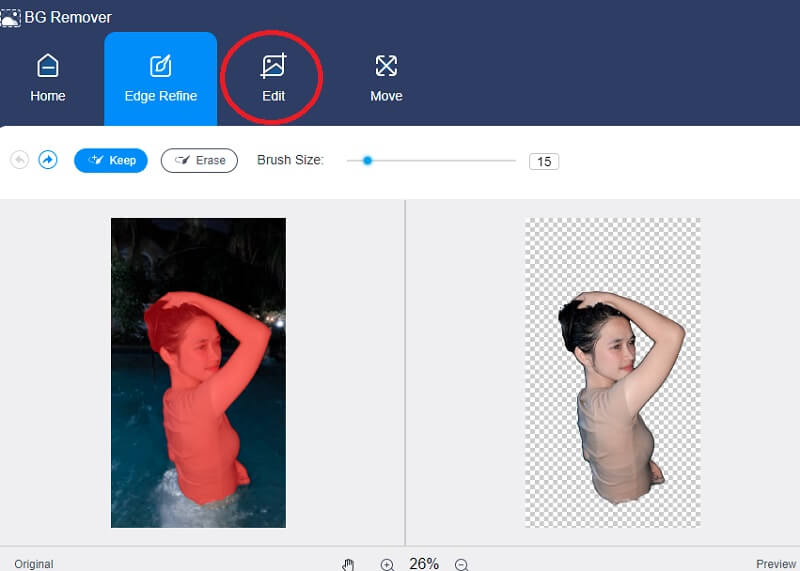
3. lépés: Amint megérinti a Szerkesztés gombot, egy új ablak jelenik meg további szerkesztőeszközökkel, mint például a Szín, Kép és Vágás eszközöket. A fénykép felső részének színének kiválasztása az alapjául szolgál a fénykép hátterének elkészítéséhez. Ezenkívül dönthet úgy, hogy a készítendő portréban a kép hátterét is belefoglalja. Mindössze annyit kell tennie, hogy rákattint a Kép fülre.
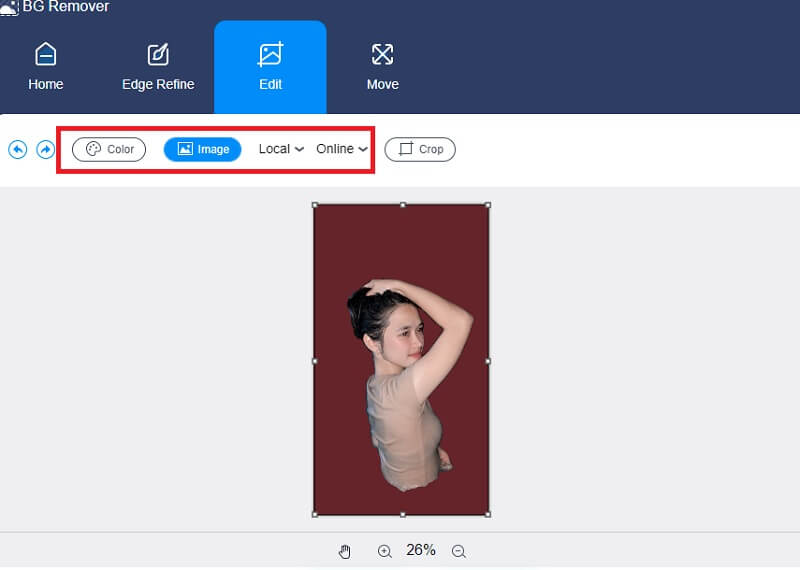
A képet adott százalékra vághatja a gombbal is Hányados szerszámot a kívánt arány kiválasztásával. A választott választást követően lehetősége lesz arra, hogy a kívánt méretre átméretezze a képet.
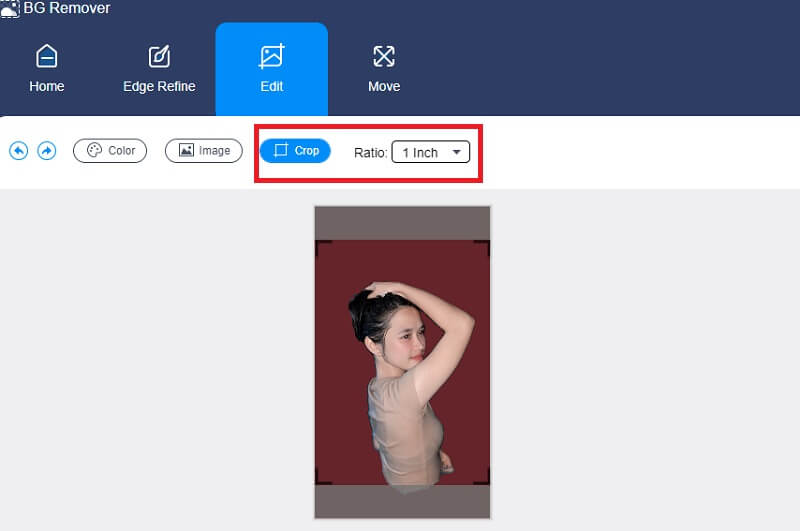
Használhatja továbbá a Mozog eszköz a kép átméretezéséhez, ha módosítani szeretné a kép méretét szerkesztés közben. A kép megfordításához érintse meg a háromszög ikont a kép jobb oldalán. A skála egyszerű mozgatásával elforgathatja a képet.
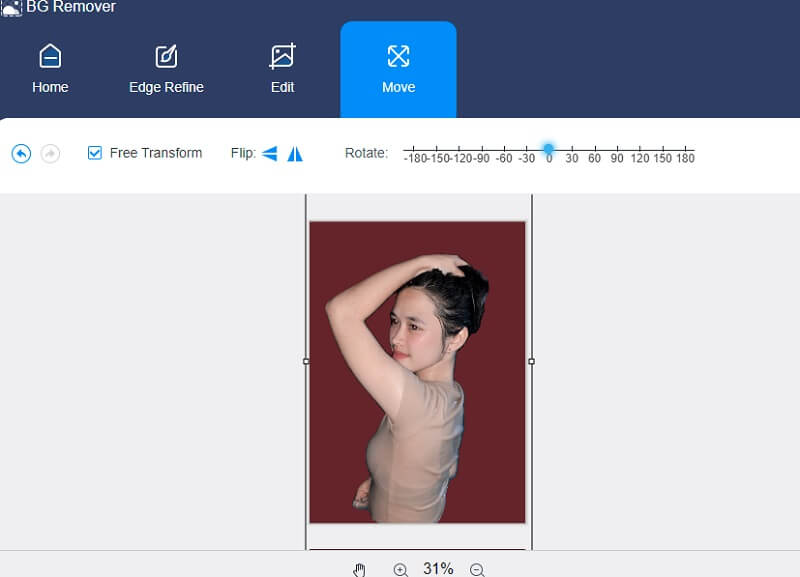
4. lépés: A felvétel befejezése után a ikonra kattintva elmentheti azt Letöltés opciót a képernyő alsó részén.
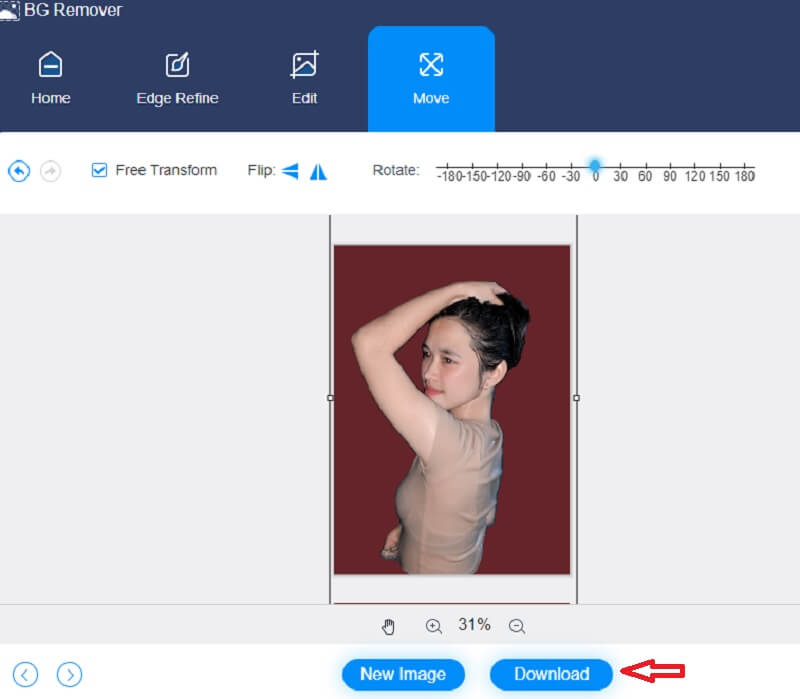
További irodalom:
Konkrét útmutató a Windows Media Player képernyőképeinek elkészítéséhez
Szöveg hozzáadása GIF-hez- 4 Hihetetlenül hasznos feliratkészítők
3. rész: GYIK a háttér cseréjéről a Photoshopban
Használhatja a Photoshopot iPhone készüléken?
Használhatja az Adobe Photoshop szoftvert iPhone-ján, iPadjén vagy Android-telefonján, miközben élvezheti a könnyű használatot, és útközben is egyedülálló, egyszerű képszerkesztő megoldást kínál.
Mi az előnye a Photoshop használatának?
Az egyik legjelentősebb előny az, hogy egy személy könnyedén végezhet olyan kisebb módosításokat a fényképeken, amelyeket egyébként lehetetlen lenne elvégezni. Az Adobe Photoshop néhány kattintással lehetővé teszi a bőrtónus módosítását, a kép nagy felbontású másolatának létrehozását, a fényerő beállítását és az elmosódott terület eltávolítását.
Jobb a PNG vagy a JPG használata a Photoshophoz?
A JPEG-ekkel ellentétben a PNG-k átlátszó hátterűek, így ideálisak vizuális tervezéshez. A JPEG-adatok kevesebb adatot tartalmaznak, mint a PNG-fájlok, ezért gyakran kompaktak.
Következtetés
Valójában sok módja van ennek módosítsa a fotó hátterét a Photoshopban. Ki kell választania, hogy melyik módszer a legjobb. Másrészt a Vidmore Background Remover Online hasznosabb lesz, ha teljesen kezdő vagy.


